Las 4 mejores maneras de hacer un GIF para Discord
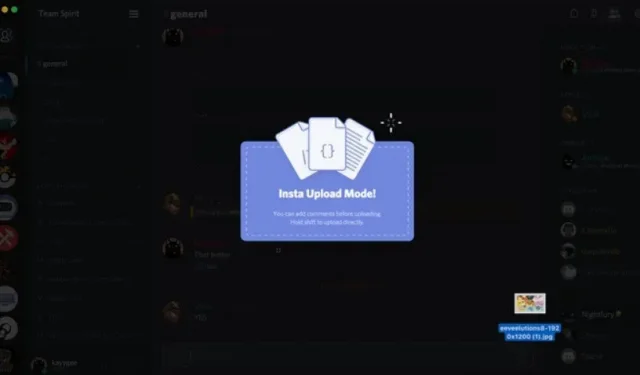
Los GIF son cada vez más populares como medio de comunicación. Los GIF son el concepto básico o el clip independiente que se utiliza para transmitirse a lo largo de la discusión. Todos vemos más y más personas usando la red de comunicación de Discord . Muchos jugadores, clubes de fans y otras organizaciones usan GIF para comunicar rápidamente sus emociones entre ellos.

Entonces, en este artículo, discutiremos algunos trucos simples sobre cómo hacer un gif para discord.
¿Qué es GIF?
Los GIF son archivos de imagen que pueden ser estáticos o animados. El último es el más popular. Los GIF se cargan rápidamente y se ven muy bien en las páginas web, generalmente en menos de 5 segundos. También se han convertido en una forma de comunicación en Twitter y Facebook, sin mencionar las Historias de Instagram.
¿Cómo hacer un GIF para Discord?
Entonces, si se pregunta cómo cargar un GIF en Discord, los cuatro métodos principales se muestran a continuación.
- Arrastrar
- Carga del archivo
- Uso de los creadores de gifs de Discord
- Photoshop
Solución 1: arrastrar y soltar
La primera forma es arrastrar y soltar.
- Simplemente arrastre y suelte su GIF en la ventana de Discord.

- También puede usar tanto el software de escritorio como el navegador.
- Entonces, abra Discord y cargue el archivo gif.
Solución 2: CARGAR DESDE ARCHIVO
Otra forma es cargar desde un archivo.
- Haga clic en la flecha pequeña junto al área de texto para cargar manualmente el archivo.

- Luego navega por los directorios hasta que encuentres la imagen que deseas. Haga doble clic o seleccione y haga clic en «Abrir», según el método que más le convenga.
- Podrá agregar una nota a un archivo antes de cargarlo, ya sea que use arrastrar y soltar o cargar archivos.

¡Eso es todo! Recuerda que Discord debe funcionar sin problemas y sin bloqueos. Debemos almacenar cualquier archivo de fotos y recursos de medios incrustados que no superen los 8 MB. De lo contrario, puedes enviar spam a tus amigos con imágenes de Pokémon cuando quieras.
Solución 3: creadores de GIF de discordia
Si desea crear GIF usted mismo pero no sabe cómo, hay muchos creadores de avatares de Discord en línea que pueden ayudarlo. Repasemos cada uno por separado:
1. hifas
Esta es una de las mejores herramientas de creación de GIF a tener en cuenta al crear cualquier cosa por su cuenta. Proporciona una amplia gama de opciones de edición y una gran selección de animaciones como deportes, respuestas, etc.
Puede usar esta herramienta en Android y iPhone para compartir tantos GIF como desee. Los individuos y las corporaciones pueden usar este fabricante para la promoción.
He aquí cómo crear un gif con giphy:
- En la esquina superior derecha de la pantalla, haga clic en Crear. El icono de este paso cambia entre un símbolo “+” y un icono de cámara, aunque ambos están en el mismo lugar.
- Encuentra tu video en Camera Roll, disponible en la esquina inferior izquierda de la pantalla. Cuando lo toques, se publicará en la aplicación GIPHY.
- Personaliza tu GIF.
- Con el ícono de las tijeras, corta la longitud del clip. (El tiempo máximo es de 6,5 segundos).
- Al hacer clic en el botón de calcomanía, puede agregar calcomanías a su GIF.
- Para agregar filtros, toque dos círculos conectados.
- Seleccione el carácter de texto «aA» para agregar texto.
- Cambia la relación de aspecto de tu GIF.
- Para ajustar la relación de aspecto, toque el icono de recorte en la esquina superior derecha. En la mayoría de los casos, ofrecemos una proporción de 1:1. También puede elegir qué partes de su video se mostrarán.
- Cuando haya terminado, haga clic en Continuar.
- Para exportar un GIF, haga clic en la flecha derecha. Haga clic en «Guardar GIF» para guardar la imagen en su teléfono, o «Cargar en GIPHY» para guardar la imagen en los servidores de GIPHY para acceder fácilmente desde cualquier lugar.
2. Hacer GIF

Si necesita una herramienta con muchas bibliotecas GIF para elegir y crear la mejor, entonces esta herramienta es para usted. Luego puede descargar estos videos y publicarlos en otras redes sociales, blogs, etc.
También obtendrá una prueba de 3 días para ver si esta herramienta es adecuada para usted y, si tiene una cuenta premium, tendrá acceso a calcomanías premium, GIF de alta calidad, marcas de agua personalizables y más.
Puede continuar con o sin una cuenta Crear un GIF. Make a GIF le permite crear GIF animados de alta calidad a partir de una variedad de fuentes, que incluyen:
- Imágenes
- Video de Youtube
- vídeo de facebook
- Vídeo de cámara web que publicas
Aquí se explica cómo usar Crear un GIF:
- Sube un GIF animado. En este caso elegiremos “Video to GIF”. Una vez que hayas subido tu película, agrega pegatinas y subtítulos, y elige la velocidad, la duración y la hora de inicio del GIF. Selecciona «Continuar publicando» cuando estés satisfecho.
- Tu GIF debe tener un nombre y una etiqueta. Para que sea más fácil encontrar un GIF, asígnele un nombre, una categoría y algunas etiquetas. Seleccione «Crear GIF» en la esquina inferior derecha cuando haya terminado.
- Vea el GIF animado en acción.
- Su GIF ahora está listo para ser publicado en la web.
3.Droplr

También es una herramienta fantástica para hacer GIF en PC. Es un grabador de pantalla que crea increíbles GIF. Además, una vez completado, se guarda fácilmente en la nube, lo que nos permite compartirlo con cualquier persona en cualquier momento.
También proporciona un período de prueba de 7 días para que pueda probar el sistema y decidir. Como resultado, es una herramienta útil para crear GIF de discordia y pancartas de discordia.
Solución 4: usa Photoshop

En la mayoría de los casos, bastará con una aplicación de creación de GIF o un creador de GIF en línea. Por otro lado, Photoshop es una herramienta GIF fantástica si buscas más sofisticación y control.
Asumimos que eres muy experto en tecnología si estás usando Photoshop. Estos pasos le mostrarán cómo crear un GIF en Photoshop:
- Inicie Photoshop.
- Vaya a Archivo → Importar → Cuadros de video a capas.
- Marque «Solo rango seleccionado» en el cuadro de diálogo para seleccionar la parte del video que desea usar, luego arrastre los controles deslizantes de recorte debajo del video para establecer el rango.
- También puede reducir la velocidad de fotogramas para ahorrar espacio en el archivo.
- Marque la casilla «Crear una animación cuadro por cuadro» y haga clic en Aceptar.
- Elija Archivo → Exportar → Guardar para Web.
Hay varias alternativas disponibles. Puede reducir el tamaño del archivo cambiando la cantidad de colores o el tamaño de la imagen, pero consérvelo si no le importa qué tan grande es su GIF. Fácil.
¿Cómo hacer un GIF de Discord PFP?
Los GIF animados se pueden usar como imágenes de perfil para los suscriptores de Discord Nitro. Para hacer un GIF PFP de Discord, tienen dos posibilidades. Uno usa GIF de Tenor y el otro usa GIF de su teléfono inteligente.
Te mostramos cómo convertir tu PFP en un GIF de Discord.
- Inicie sesión en su cuenta de Discord y abra la aplicación.
- Haga clic en el ícono de ajustes en la esquina inferior izquierda de la ventana (Configuración de usuario).
- Para acceder al perfil de usuario, haga clic en el botón Editar perfil de usuario.
- Para actualizar su PFP, haga clic en Cambiar avatar o seleccione su imagen de perfil en el área VISTA PREVIA.
- Cargue un GIF desde su dispositivo o use el motor de búsqueda de GIF incorporado en la ventana emergente. Seleccione el GIF que desea usar como su avatar Discord PFP, luego use el control deslizante para acercar o alejar. Para guardar el cambio, haga clic en Aplicar.
- Para salir de la ventana de configuración del usuario, utilice ESC.
Conclusión
Eso es todo lo que podemos decir sobre cómo crear GIF de Discord utilizando las mejores herramientas disponibles en la web, y ahora los GIF de Discord son increíblemente fáciles de crear utilizando los procedimientos enumerados anteriormente. También puede crear rápidamente discord gif pfp y discord gif avatar. Así que elige la mejor disonancia para ti y diviértete.
Preguntas más frecuentes
¿Qué GIF usa Discord?
Tenor, un proveedor de GIF en línea, se utiliza en la búsqueda de GIF de Discord. Puede buscar GIF en la parte superior o navegar por las categorías a continuación. Cuando encuentre un GIF, puede publicarlo instantáneamente en una conversación haciendo clic en él.
¿Puedo hacer un GIF con mi teléfono?
En un dispositivo Android o iOS, puede crear GIF. ¡Puedes hacer fotos de respuesta animadas de tus programas y películas favoritas, o crear divertidos GIF a partir de los marcos de tus amigos, familiares o mascotas! Incluso puede agregar componentes de movimiento a sus fotos para crear GIF únicos.
¿Puede un GIF portar un virus?
Si está realmente preocupado, asegúrese de que su computadora tenga las últimas actualizaciones de seguridad y un buen programa antivirus; Que yo sepa, no puedes contraer un virus abriendo un GIF. Esto se hace para mostrar la carga útil viral en el archivo gif, pero el usuario primero debe pasar por algunos aros antes de activar la carga útil.
Deja una respuesta